Form ini digunakan untuk mencetak barcode kode produk menggunakan kertas stiker atau label biasa. Jadi tidak perlu printer barcode khusus untuk mencetak label barcode menggunakan OpenRetail.
Menampilkan Form Cetak Label Barcode Produk
1. Klik menu Referensi, kemudian pilih sub menu Cetak Label Barcode Produk

2. Setelah itu akan tampil Form Cetak Label Barcode Produk

3. Kemudian inputkan kode produk, setelah itu tekan tombol enter
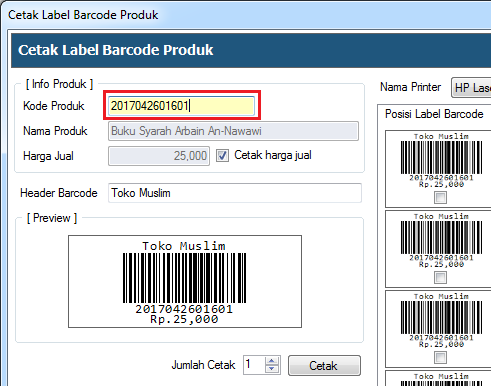
Jika Anda lupa kode produknya, Anda juga bisa melakukan pencarian produk berdasarkan nama produk.

Setelah itu akan tampil form hasil pencarian produk, jika memang ada data yang cocok dengan keyword pencarian berdasarkan kode/nama produk.

Memilih Posisi Label Barcode yang Dicetak
Fitur mencetak label barcode produk ini sudah diuji coba menggunakan kertas stiker atau label biasa dengan ukuran 20.5cm x 16.5cm (4 baris x 3 kolom). Jadi tidak perlu printer barcode khusus hanya untuk mencetak label barcode. Posisi cetak juga bisa diatur sendiri, sehingga tidak boros label, karena Anda bisa mencetak di posisi tertentu.
Contoh mencetak di semua posisi :

Dan ini adalah hasilnya :

Posisi cetak juga bisa di atur di posisi tertentu, contoh:

Hasilnya :

Selain itu kalau hasil cetaknya kurang pas, Anda bisa mengatur sendiri posisi batas atas untuk baris dan posisi batas kiri untuk kolomnya di tab Pengaturan Posisi Cetak Label Barcode.

